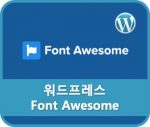워드프레스의 알림 창에 업데이트 내용이 뜨지 않을 때 수동으로 워드프레스를 업데이트 할 수 있는 방법을 정리했습니다.
사건의 발단
이 블로그는 시놀로지 나스(Synology NAS)에 설치형 워드프레스(WordPress)를 설치하여 운영하는 블로그입니다. 워드프레스의 경우 업데이트가 자주 있는 편인데, 제가 이 블로그를 개설한 뒤 얼마 지나지 않아서 5.x 버전이 출시되었습니다. 워드프레스 5에서는 구텐베르크라는 편집기를 사용하는데, 이게 너무 적응이 안 되더라고요. 그래서 다운그레이드를 진행했고, 제가 운영하는 모든 블로그는 4.9.9 버전으로 사용 중이었습니다.
하지만 얼마 전부터 Yoast SEO 플러그인에서 아래와 같은 문제가 있다는 알림이 뜨기 시작했습니다.
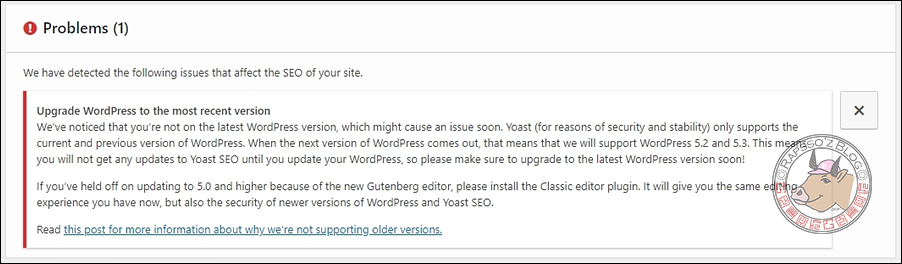
번역(by. 구글 번역기 형님)
귀하의 사이트의 검색 엔진 최적화에 영향을 미치는 다음과 같은 문제점을 발견했습니다.
WordPress를 최신 버전으로 업그레이드하십시오.
최근 WordPress 버전을 사용하지 않으므로 곧 문제가 발생할 수 있습니다. Yoast (보안 및 안정성의 이유로)는 WordPress의 현재 및 이전 버전 만 지원합니다. WordPress의 다음 버전이 나오면 WordPress 5.2 및 5.3을 지원할 것입니다. 즉, WordPress를 업데이트할 때까지 Yoast SEO에 대한 업데이트를 받지 않으므로 곧 최신 WordPress 버전으로 업그레이드하십시오!새로운 구텐베르크 편집기로 인해 5.0 이상으로 업데이트하는 것을 보류했다면 클래식 편집기 플러그인을 설치하십시오. 그것은 당신에게 당신이 지금 가지고 있는 것과 같은 편집 경험을 줄 뿐만 아니라 새로운 버전의 WordPress와 Yoast SEO의 보안을 제공할 것입니다.
우리가 이전 버전을 지원하지 않는 이유에 대한 자세한 내용은이 게시물을 읽으십시오.
다른 알림들은 무시할 수 있는 정도였고, 어떻게 해결이나 극복이 가능한 문제였지만 이번 알림은 상당히 신경이 쓰이기 시작했습니다. 알림에 있는 내용 그대로 ‘구텐베르크 편집기로 인해 5.0 이상으로 업데이트 하는 것을 보류’하고 있던게 사실이기 때문에 뜨끔하기도 했죠. 사실 Yoast SEO의 말이 맞습니다. 클래식 편집기를 설치하면 간단하게 해결되는 문제였거든요. 그래서 ‘그래, 내가 졌다.’라고 생각하며 워드프레스를 업데이트하려고 했습니다. 근데 뭔가 꼬였는지, ‘알림판 > 업데이트’에서 버전 업데이트하기 등의 버튼이 보이지가 않습니다. 수동으로 업데이트를 해야 할 타이밍인 것 같습니다.
워드프레스 수동 업데이트
워드프레스 수동 업데이트의 순서를 정리해 봅니다.
- 운영 중인 워드프레스의 플러그인을 모두 비활성화합니다.
- 운영 중인 워드프레스 설치 폴더 중 wp-admin과 wp-includes 폴더를 삭제합니다.
- 새로운 버전의 워드프레스 폴더 중 wp-admin과 wp-includes 폴더를 업로드합니다.
- 새로운 버전의 워드프레스 폴더 중 wp-content 폴더를 덮어쓰기로 업로드합니다. wp-content 폴더는 절대 삭제하시면 안 됩니다!!
통상적으로 검색해 보면 위와 같이 나옵니다. 실제로 이 정도만 해도 업데이트가 되는 것 같습니다. 이렇게 한 뒤, 관리자로 접속을 하면 아래와 같은 화면을 볼 수 있습니다.
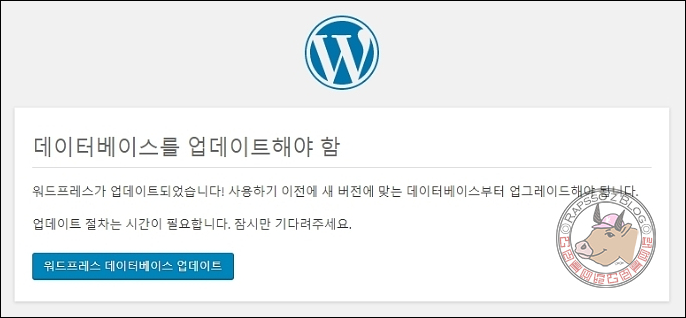
[워드프레스 데이터베이스 업데이트] 버튼을 눌러서 업데이트해 주면 워드프레스 버전 업이 완료됩니다.
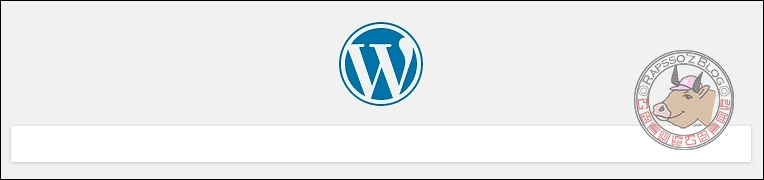
…… 뭔가 잘못된 것 같습니다. 새로 고침 후 다시 시도해 봐도 계속, 이 화면이 나옵니다.
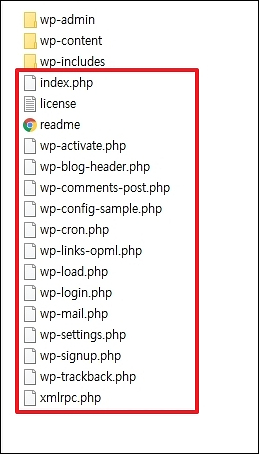
혹시 몰라서 새로운 버전의 워드프레스의 루트에 있는 파일을 모두 덮어쓰기 업로드를 해봤습니다. (wp-config-sample.php는 빼고 올렸습니다)
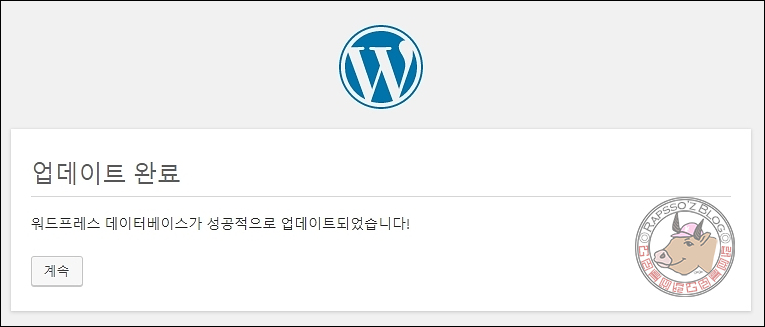
그랬더니 정상적으로 업데이트가 완료되었습니다.
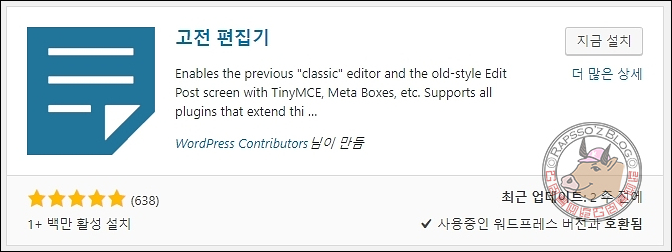
관리자 페이지로 접근하자마자 고전 편집기를 설치했습니다.
워드프레스 버전 확인
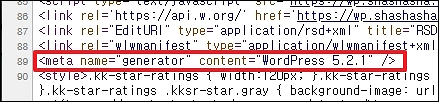
간단하게 내 블로그 페이지에서 ‘마우스 오른쪽 클릭 > 소스보기’로 들어가셔서 검색해 보시면 위와 같은 부분을 확인할 수 있습니다. 제 블로그는 4.9.9버전에서 5.2.1버전으로 업데이트가 완료되었습니다.